Хотите ли вы настроить простую автоматизацию для пожилого члена семьи, помочь другу с когнитивными нарушениями, или вы просто хотите сделать «легкую кнопку» для мамы, чтобы включить ее умное освещение, Блоки действий Google здесь, чтобы спасение. Мы покажем вам, как включить приложение и быстро создать блоки действий, которые могут служить полезными ярлыками для задач Google Assistant.
Продукты, используемые в этом руководстве
- Легкий автомат: Блоки действий Google Ассистента (Бесплатно в Google Play)
Что такое блоки действий?
В некотором смысле Блоки действий можно рассматривать как ответ Google на Горячие клавиши Siri или Подпрограммы Alexa, в том смысле, что это приложение, которое позволяет быстро и легко создавать подпрограммы, которые можно активировать одним нажатием кнопки. По сути, все, что вы могли бы попросить Google Assistant сделать, можно автоматизировать с помощью Action Блокирует приложение и превращается в виджет или мини-приложение, которое вы можете разместить на главном экране вашего Android устройство.
Verizon предлагает Pixel 4a всего за 10 долларов в месяц на новых безлимитных линиях
Первоначально созданные как функция доступности, Action Blocks доступны для всех пользователей Android как простой инструмент для доступа и включения автоматизации Google Assistant.
Как использовать блоки действий для автоматизации задач Google Assistant
- Загрузить и установить приложение Action Blocks из магазина Google Play.
- открыто приложение Action Blocks на вашем телефоне.
- Нажмите на синий Создать блок действий кнопку в нижней части экрана.
-
Выберите одну из предустановок Общие действияили нажмите на Создать настраиваемое действие или Больше действий для дополнительных идей.
 Источник: Android Central
Источник: Android Central
Для своего первого блока действий я собираюсь создать кнопку для воспроизведения музыки Beatles, потому что у меня есть пожилой родственник, который любит Beatles.
- Нажмите на Воспроизводить музыку.
- Печатать Включи Beatles на YouTube Music в строке действий.
- Установите или снимите флажок Всегда говорите о действиях вслух, в зависимости от того, считаете ли вы эту подсказку полезной. Если действие или заголовок содержат конфиденциальную информацию, рассмотрите возможность снятия отметки с этого запроса.
- Нажмите на Тестовое действие чтобы убедиться, что ваша новая автоматизация работает.
- Нажмите да если тест прошел должным образом.
-
Нажмите следующий.
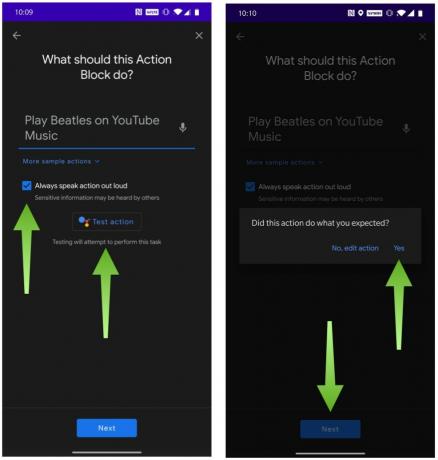 Источник: Android Central
Источник: Android Central - Выберите изображение для представления вашего блока действий на главном экране. Вы можете изменить изображение, нажав на значок карандаша в правом верхнем углу блока образца изображения.
- Введите имя для отображения блока действий на главном экране.
- Нажмите Сохранить блок действий.
- Когда будет предложено добавить блок действий на главный экран, коснитесь следующий.
-
Нажмите и удерживайте, чтобы разместить блок действий на главном экране, или коснитесь Добавить автоматически.
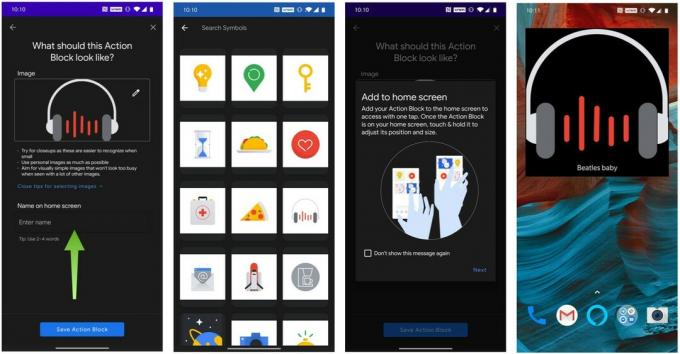 Источник: Android Central
Источник: Android Central
Создавать блоки действий на основе Google Assistant очень просто! Обратите внимание, что вы можете изменять размер и перемещать блоки действий, как и любой другой виджет Android. Вы также можете редактировать или удалять блок действий в любое время, зайдя в приложение Action Blocks и нажав на один из созданных вами блоков.
Теперь, когда вы создали блок действий, вы или ваш близкий можете активировать Google Assistant для выполнения намеченной задачи, просто нажав на новый виджет «Блок действий» на главном экране. Это идеально подходит для тех, кто не может или не хочет разговаривать напрямую с Google Ассистентом или не может вспомнить точное имя приложения или задачи, которые они пытаются вызвать.

Это приложение для специальных возможностей от Google позволяет вам активировать сложные действия с помощью Google Assistant нажатием одной кнопки на главном экране устройства Android. Это простой, но эффективный способ создания легкой автоматизации на Android.

Это лучшие беспроводные наушники, которые вы можете купить по любой цене!
Лучшие беспроводные наушники удобны, отлично звучат, не стоят слишком дорого и легко помещаются в кармане.

Все, что вам нужно знать о PS5: дата выхода, цена и многое другое.
Sony официально подтвердила, что работает над PlayStation 5. Вот все, что мы знаем об этом на данный момент.

Nokia запускает два новых бюджетных телефона Android One стоимостью менее 200 долларов.
Nokia 2.4 и Nokia 3.4 - последние дополнения к линейке бюджетных смартфонов HMD Global. Поскольку оба они являются устройствами Android One, они гарантированно получат два основных обновления ОС и регулярные обновления безопасности на срок до трех лет.

Получите максимум от этих умных устройств и сервисов с помощью Google Assistant.
Google Assistant - самый полезный умный голосовой помощник для получения ответов на ваши вопросы и отслеживать вашу цифровую жизнь, но также отлично помогает вам управлять устройствами умного дома и Сервисы.
